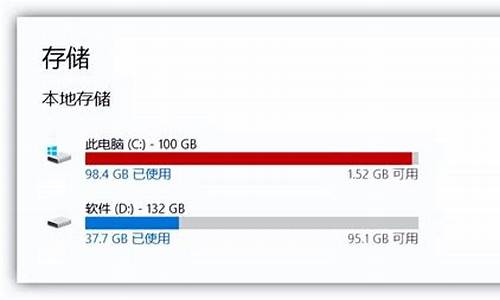怎样开机新电脑系统-新装的电脑如何启动
1.新电脑怎样装系统|新电脑安装系统教程
2.没系统的电脑怎么装系统|电脑没系统安装系统方法
新电脑怎样装系统|新电脑安装系统教程

电脑必须装有系统才可以正常使用,一般新电脑大多有预装的操作系统,不过一些自己组装的新电脑,是没有系统的,我们可以找电脑店装系统,也可以自己装,大部分电脑新手还不懂新电脑怎样装系统,由于新电脑没有系统,不能直接启动,需要使用U盘等工具来安装,下面就跟小编一起来学习下新电脑安装系统教程。
相关安装教程:
ghost光盘装系统教程
pe安装win7原版镜像教程
一、所需工具
1、可用电脑一台,4G左右U盘
2、系统U盘:制作U盘PE启动盘
3、操作系统:电脑系统下载
4、启动设置:怎么设置开机从U盘启动
二、给新电脑装系统教程如下
1、在新电脑usb接口插入做好的U盘启动盘,启动时按F12、F11、Esc等快捷键打开启动菜单,选择U盘选项,按回车键;
2、启动进入U盘安装菜单,选择02回车进入PE系统;
3、在PE系统下打开DiskGenius分区工具,点击硬盘—快速分区;
4、设置分区的数目,设置每个分区的大小,C盘建议50G以上,点击确定,进行分区并格式化;
5、完成分区之后,运行PE一键装机,默认会加载映像路径gho,选择安装位置,通常是C盘,确定;
6、转到以下界面,进行系统解压到C盘过程;
7、接着电脑会自动重启,此时马上拔出U盘,重启后执行装系统过程;
8、安装过程将自动完成的,只需等待,直到启动进入全新系统界面。
以上就是新电脑怎样装系统的方法,首先制作好U盘启动盘,然后就可以给新电脑装上系统了。
没系统的电脑怎么装系统|电脑没系统安装系统方法
如果你的电脑没有操作系统,你可以通过以下方法来安装系统:
准备一个可启动的安装介质:你可以使用光盘、USB闪存驱动器或者外接硬盘来创建一个可启动的安装介质。你可以从操作系统的官方网站或者其他可靠的来源下载安装镜像文件,并使用专业的烧录软件将镜像文件写入到光盘或USB闪存驱动器中。
设置电脑启动顺序:在电脑启动时,按下相应的按键进入BIOS设置界面(通常是按下Del、F2或者F12键)。在BIOS设置界面中,找到“启动顺序”或者类似的选项,将光驱或者USB设备排在第一位,以确保电脑从安装介质启动。
启动电脑并安装系统:将安装介质插入电脑,重启电脑。电脑将从安装介质启动,然后会显示一系列的安装界面。按照提示进行选择和操作,包括选择安装语言、分区磁盘、输入许可证密钥等。
完成安装并配置系统:在安装过程中,系统会自动重启几次。安装完成后,你需要根据提示来设置用户名、密码、时区等个性化选项。一旦设置完成,你就可以开始使用新安装的操作系统了。
举例:
假设你想在一台没有系统的电脑上安装Windows 10操作系统。你可以按照以下步骤进行:
从Microsoft官方网站下载Windows 10的安装镜像文件,并使用专业的烧录软件将其写入一个USB闪存驱动器中。
按下电脑开机时的相应按键(如Del键),进入BIOS设置界面。
在BIOS设置界面中,找到“启动顺序”选项,并将USB闪存驱动器排在第一位。
保存设置并退出BIOS设置界面,重启电脑。
电脑将从USB闪存驱动器启动,并显示Windows 10的安装界面。
按照界面上的提示进行选择和操作,包括选择安装语言、接受许可协议、选择分区磁盘、输入许可证密钥等。
完成安装后,根据提示进行系统设置,包括设置用户名、密码、时区等。
完成设置后,你就可以开始使用新安装的Windows 10操作系统了。
声明:本站所有文章资源内容,如无特殊说明或标注,均为采集网络资源。如若本站内容侵犯了原著者的合法权益,可联系本站删除。